HMX 테이블 사용자 정의
테이블의 사용자 정의는 V50에서 향상되어 주로 HMX 테이블 패널 내에 상주합니다. HMX 테이블 패널을 사용하여 사용자 정의 와이어 목록(Wire List), 캐비티 테이블(Cavity Table) 및 BOM 테이블을 생성할 수 있습니다. HMX Advanced 라이선스는 HMX 테이블 사용자 정의 기능을 사용하는 데 필요합니다. 사용자 정의 테이블을 생성하지 않으면 기본 테이블이 생성됩니다. 생성된 사용자 정의 테이블은 tables.hmx 파일에 저장됩니다. 이 파일은 Creo Parametric 작업 디렉토리에 있습니다. 이전에 생성된 테이블은 이 파일에서 읽고 사용자 인터페이스에 채워집니다. 또한 HMX는 이 파일을 구문 분석하여 처리 중에 사용자 정의 테이블을 생성합니다. 이 파일은 어떤 경우에도 편집해서는 안 됩니다. 테이블(Tables) 패널과 해당 주요 섹션은 아래와 같습니다.
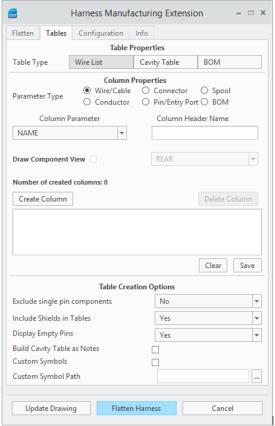
테이블 특성
테이블 특성(Table Properties) 섹션은 플랫화 프로세스 동안 사용자 정의할 테이블을 결정합니다. HMX에서 이전에 생성한 모든 테이블(와이어 목록(Wire List), BOM 및 캐비티 테이블(Cavity Table))을 사용자가 지정한 대로 수정할 수 있습니다. 이 테이블에 대한 테이블 사용자 정의 구성이 이미 작업 디렉토리 내에 있는 경우 테이블의 시각적 표현이 테이블 미리 보기 창에 표시됩니다.
열 특성
열 특성(Column Properties) 섹션에는 HMX 내 대부분의 사용자 정의 기능이 포함되어 있습니다. 이 테이블에 추가할 매개 변수 유형을 결정하고 6개의 주 영역인 와이어/케이블, 컨덕터, 커넥터, 핀/엔트리 포트, 스풀 또는 BOM 중에서 선택할 수 있습니다. 선택하면 열 매개 변수(Column Parameter) 드롭다운 메뉴에서 매개 변수 세트를 사용할 수 있게 됩니다. 열 매개 변수(Column Parameter) 함수를 사용하여 사용자 정의 테이블에 추가할 열을 선택합니다. 열 매개 변수는 현재 모델에 있는 정보에서 읽어들입니다.
열 헤더 이름(Column Header Name) 텍스트 필드는 선택한 각 열 매개 변수에 대해 사용자 정의 이름을 제공하는 데 사용됩니다. 이 특성은 테이블 사용자 정의 프로세스를 완료하는 데 필수입니다.
캐비티 테이블 사용자 정의
테이블 사용자 정의 옵션 내에서 캐비티 테이블을 사용자 정의할 때 테이블 생성 옵션 사용자 정의를 사용할 수 없습니다.
캐비티 테이블 특성 사용자 정의
드로잉 컴포넌트 보기(Draw Component View) 확인란은 테이블 유형 옵션에서 캐비티 테이블(Cavity Table)을 선택한 후에만 선택할 수 있습니다. 여기에서 캐비티 보기를 선택하고 생성할 수 있습니다. 사용 가능한 보기 방향은 전면(FRONT), 뒤(REAR), 위쪽(TOP) 또는 모두(ALL)입니다. 출력의 예는 아래 그림에 나와 있습니다.
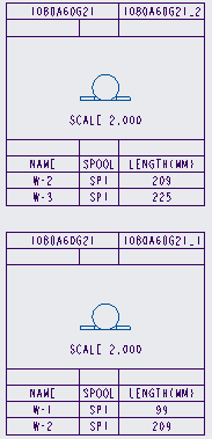
아래 그림에서는 사용자가 모두(ALL) 옵션을 선택하고 세 방향이 모두 표시된 캐비티 테이블을 보여줍니다.
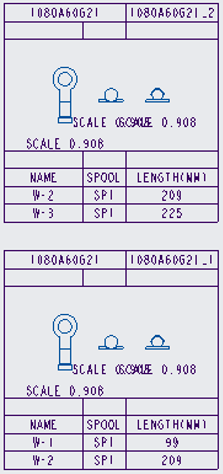
캐비티 테이블 생성 옵션 사용자 정의
이 기능은 사용자 정의 테이블과 HMX에 의해 생성된 기본 테이블 모두에서 사용할 수 있습니다. 세 가지 기능은 다음과 같습니다.
• 테이블을 메모로 빌드
• 캐비티 보기의 기호 사용자 정의
• 단일 핀 컴포넌트 제외
캐비티 테이블을 메모로 빌드
캐비티 테이블을 메모로 빌드(Build Cavity Tables as Notes) 기능을 사용하면 테이블을 일련의 메모로 표시할 수 있습니다. 캐비티 테이블을 메모로 빌드(Build Cavity Tables as Notes) 기능의 예는 아래 그림에 나와 있습니다.
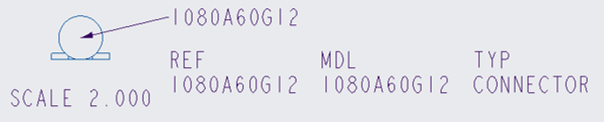
이 기능을 사용하려면 캐비티 테이블을 메모로 표시하는 기호 또는 보기가 필요합니다.
HMX의 현재 세션에서 캐비티 테이블을 메모로 사용하려면 다음을 진행하십시오.
1. HMX를 시작합니다.
2. 테이블(Tables) 탭으로 이동합니다.
3. 테이블 생성 옵션(Table Creation Options)에서 캐비티 테이블을 메모로 빌드(Build Cavity Tables as Notes) 확인란을 선택합니다.
4. 하네스 플랫화(Flatten Harness)를 클릭하거나 HMX를 닫습니다.
두 경우 모두 이 옵션은 이후 세션을 위해 HMX 구성 파일에 저장됩니다.
옵션을 변경하려면 위에 표시된 단계를 반복하되 테이블을 메모로 옵션을 선택 취소합니다. HMX는 사용자 구성을 세션별로 저장합니다.
테이블에 실드 포함(Include Shields in Tables)
테이블에 실드 포함(Include Shields in Tables) 옵션은 와이어 목록(Wire List) 및 캐비티 테이블(Cavity Table)에 있는 실드 유형의 컨덕터 출력을 제어합니다.
테이블에 실드 포함(Include Shields in Tables) 옵션이 예(Yes)로 설정되면 사용자에게 올바른 라이선스가 있는 경우 완전히 경로 설정되고 완료된 모든 실드가 생성된 테이블에 나타납니다.
이 옵션의 기본값은 아니요(No)로, 테이블에 실드 유형 컨덕터가 표시되지 않음을 나타냅니다.
캐비티 테이블의 사용자 정의 기호
캐비티 테이블의 사용자 정의 기호는 HMX에 의해 생성된 보기를 사용자 정의 기호로 바꿉니다. 사용자 정의 기호를 사용해도 다른 기능은 영향을 받지 않습니다. 사용자는 사용자 정의 캐비티 테이블을 정의하거나, 캐비티 테이블을 메모로 빌드하거나, HMX에서 사용할 수 있는 기본 테이블을 사용할 수 있습니다. 아래 그림에서는 캐비티 테이블의 사용자 정의 기호를 보여줍니다.
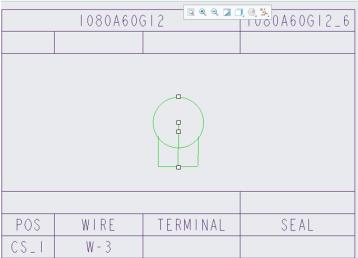
기호는 Creo Parametric 내에서 생성되어야 하며 기호 정의 파일 유형(.sym)이어야 합니다.
다른 파일 유형의 파일은 무시됩니다.
모델에 대한 기호를 생성할 때 기호가 이름 규약(<Part name in Creo>.sym)을 준수하는지 확인합니다.
예를 들어, 위의 캐비티 테이블에서 사용자 정의 기호의 이름이 1080A60G12.sym으로 지정되었습니다.
사용자 정의 기호를 사용하는 경우 HMX에서 기호를 검색하기 위해 이러한 방법을 사용할 수 있습니다.
• 기존 HMX 기호 디렉토리에 사용할 기호를 저장합니다. 이는 Creo Parametric 설치 디렉토리의 interconnect_app 폴더에 보관됩니다. 이 폴더의 위치는 <Creo Parametric install folder>\Common Files\interconnect_app\symbols입니다.
• 시스템에 폴더 디렉토리를 생성하고 아래 그림과 같이 테이블 패널에서 디렉토리 경로를 설정합니다.
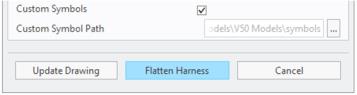
사용자 정의 기호를 메모 기능으로 사용하려면 다음을 수행합니다.
1. HMX 시작
2. 테이블(Tables) 탭으로 이동
3. 테이블 생성 옵션(Table Creation Options)에서 사용자 정의 기호(Custom Symbols) 확인란 선택
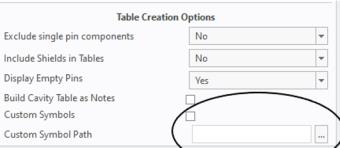
사용자 정의 기호 기능은 다음 세션에서 유지되지 않으며 HMX를 사용할 때마다 구성해야 합니다.
단일 핀 구성 요소 제외
단일 핀, 단일 엔트리 포트 커넥터에 대한 캐비티 테이블을 생성하지 않도록 하려면 테이블 생성 옵션(Table Creation Options)에서 단일 핀 구성 요소 제외(Exclude single pin components)를 예(Yes)로 설정합니다. 여러 핀 또는 여러 엔트리 포트가 있는 커넥터의 경우 여전히 해당 캐비티 테이블이 생성됩니다.
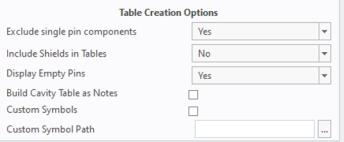
BOM 테이블 사용자 정의
다음 그림에서는 BOM 테이블 유형의 선택을 보여줍니다.
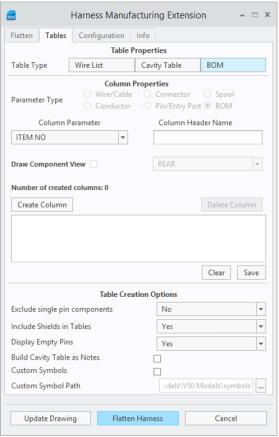
BOM 옵션을 선택한 후에는 허용되는 매개 변수 유형이 제한됩니다. 이는 예상된 기능입니다. BOM의 콘텐츠만 BOM 테이블에 나타날 수 있습니다.
제약 조건
테이블 사용자 정의에 대한 다음 제약 조건을 고려하십시오.
• 테이블당 허용되는 최대 열 수는 50입니다. HMX는 50개 이상의 열을 지원하지 않습니다.
• 개별 열의 최대 너비는 81자입니다.
• 캐비티 테이블에 캐비티 보기를 그리려면 최소 두 개의 열이 필요합니다.
• 와이어 목록 및 캐비티 테이블에는 사용자 정의가 있는 BOM 정보를 포함할 수 없습니다.
• BOM 테이블에는 사용자 정의가 있는 와이어/케이블, 컨덕터, 커넥터, 핀/엔트리 포트 또는 스풀 정보를 포함할 수 없습니다.
• Creo 내에 있는 매개 변수만 모델에 표현될 수 있습니다.
• 매개 변수는 모델 또는 전기적 매개 변수에서 파생되어야 합니다.
• 캐비티 테이블은 구성 요소 보기를 가질 수 있는 유일한 테이블 유형입니다.